Sabit sürücüyü sabit diski yapabilir miyim? Flash sürücü yerel bir disk nasıl yapılır.
Bu yazıyı yazmak istedim, bence çok ilginç olacak. Bir arkadaşımdan USB flash sürücüden sabit diskin nasıl yapılacağını sordum. Yani, iki seçeneği deşifre edeceğiz: flash sürücüyü 64-bit Windows ve 86-bit'te değiştirmek.
Flash sürücüyü görüntülemek için Acronis Disk Director veya başkaları gibi programları kullanmaya karar verirseniz, onu görmezsiniz, çünkü sözde bir tanımlayıcı vardır. Çıkarılabilir Medya Bit'i (RMB)Herhangi bir USB flash sürücüsünde bulunan ve Windows bu tür sürücüleri yerel sürücü olarak değil, çıkarılabilir olarak algılar. Bunu düzeltmek için, bu tanımlayıcıyı silmemiz yeterlidir.
Neden iki seçenek olacağını söyledim? Çünkü farklı sayıdaki sistemlerde bu işlem farklı şekillerde gerçekleştirilecektir. Bunu yapmak oldukça basit olacak, o yüzden başlayalım.
Windows x86'da bir flash sürücü nasıl sabit disk haline getirilir?
Bu işi yapmak için özel bir sürücü indirmemiz gerekiyor Hitachi Mikro Sürücü. Buradan indirebilirsiniz.
Şimdi cihaz örneğinin kodunu biliyoruz. Bu durumda, cihaz yöneticisine gitmeliyiz, sekmeye gitmeliyiz disk aygıtları. Flash sürücünüzü arayın ve üzerine sağ tıklayın. Açılan pencerede sekmeye gidin "Bilgi"ve açılır listeyi seçin "Cihaz örneği yolu". Alanda "Değer" tüm satırı seçin ve kopyalayın.
Hadi şoföre gidelim. Her yerden başlatmak için sıkıştırın ve dosyayı açmak için herhangi bir not defteri kullanın. Bir öğeyi bul ve son satırda, kelime ile başlayarak USBStor Cihaz yöneticisinde kopyaladığımız her şeyi değiştirin. İşte böyle çalışıyor:
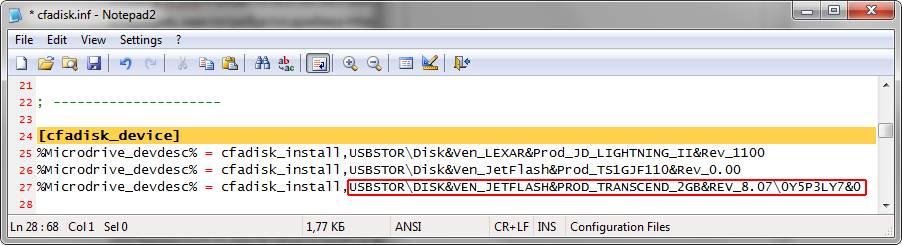
Satırın sonunda, sonra REV_HHHküçük bir kuyruğu kaldırmanız gerekiyor:

Her şey bittikten sonra dosyayı kaydedin.
Şimdi bir kez daha cihaz yöneticisine gidin ve flash sürücümüzün özelliklerini tekrar açın. Sekmeye gidelim "Sürücü" ve orada düğmeye basıyoruz "Güncelle".

Windows 7'de
O zaman seçim yapmalıyız "Bu bilgisayardaki sürücüleri ara" ve tam olarak değiştirdiğimiz cfadisk.inf dosyasını seçin.
Windows XP'de
Bu işletim sisteminde seçiyoruz "Belirtilen bir konumdan yükleme"o zaman "Aramayın" ve "Diskten yükleme". Yine, cfadisk.inf dosyasını sürücü olarak seçin.
Bundan sonra, flash sürücünüz sabit sürücü gibi sistem tarafından tanımlanmalıdır.
| İLGİNÇ: |
Windows x64'te USB flash sürücü nasıl yapılır?
Yani, bu durumda, bu arşivi indiriyoruz.
Şimdi Aygıt Yöneticisi'ne gidin, flash sürücümüzün özelliklerini açın ve sekmeye gidin. "Bilgi". Orada, açılan listeden seçmeniz gerekiyor "Ekipman Kimliği". "Değer" alanında, hariç tüm satırları kopyalamanız gerekir. USBSTOR \\ GenDisk ve GenDisk.

İndirdiğimiz F2Dx1.inf dosyası normal bir not defteri ile açılır. Genel olarak, Notepad ++ kullanılması tercih edilir. Dosya açıldıktan sonra öğeyi buluyoruz ilk 5 satırı sildiğimiz ve daha sonra kopyalananlarla değiştirdik. Asıl önemli olan, her satırın şu ifadeyle başlamasıdır: % attach_drv% = f2d_install.

Ardından, flash sürücünün özelliklerine geri dönmeliyiz ve sürücü sekmesinde düğmesine tıklayın "Güncelle". Burada ilk sürümde olduğu gibi her şeyi yapıyoruz, bir sürücü olarak F2Dx1.inf dosyasını seçiyoruz.
Buna ek olarak, flash sürücünün sadece bu işlemi gerçekleştirdiğiniz sistemdeki sabit sürücü tarafından belirleneceğini, çünkü sürücüyü bir Windows ortamında değiştirdiğimizi söylemek isterim. Bir USB flash sürücüyü başka bir bilgisayara takarsanız, flash sürücü olarak algılanır. Hepsi bu kadar.
http: //site/wp-content/uploads/2016/05/drive.jpghttp: //site/wp-content/uploads/2016/05/drive-150x150.jpg 2016-05-02T12: 18: 50 + 00: 00 EvilSin225, Windows bir flash sürücü nasıl bir sabit sürücü yapmak, bir USB flash sürücüden bir sabit sürücü yapmak, bir sabit disk olarak bir flash sürücüBirçok kullanıcı, sistemle ilişkili problemleri onarmak için gelen herhangi bir programcının onunla birlikte olduğuna dikkat edebilir. Bu hile çok kullanışlıdır, çünkü sistem veya sabit sürücü ile ilgili herhangi bir sorun olduğunda, kullanıcı her zaman bilgisayara erişimi yeniden kurabilir ve bilgisayarla ilgili sorunun ne olduğunu anlayabilir. Bu durumda, herkes bilgisayardaki bir sisteme sahip olmak istemez, bu da küçük bir sistem diski ek dosyalar ile taşımanın daha kolay olduğu bir sistemdir. Bu nedenle, herhangi bir kişi bir flash sürücüden sabit diskin nasıl yapıldığını bilmelidir.
Ancak USB flash sürücüyü sabit sürücüye nasıl dönüştürebilirsiniz? Böyle bir sürecin zor ve kaynak yoğun olması gerektiği gibi görünebilir, ancak gerçekte her şey yeterince basitken, flash sürücünün miktarı ve "yaşı" önemli değildir. Bir flash sürücünün ana koşulu, düzgün çalışması için. Ayrıca bu rol için sadece USB flash sürücü değil, aynı zamanda SD kart, özellikleri değiştirme işlemi aynıdır.
Çok sayıda bölümlendirmenin bu tür harici ortamlara uygulanmaması gerektiğini bilmek önemlidir; çünkü birçok işletim sistemi sadece HDD tipi olmayan disklerdeki ilk bölümü destekler. HDD - bilgisayara takılı olmayan çıkarılabilir bir ortam. Bunları kaldırabilirsiniz, ancak çok fazla zaman ve çaba gerektirir, bu yüzden insanlar bilgi aktarma sürecini kolaylaştırmak için kartlar ve harici sürücüler kullanırlar.
İlk olarak, Windows'un USB çubuğunu çıkarılabilir olmayan bir aygıt olarak tanımladığından emin olmanız gerekir. Bu durumda, herhangi bir flash kartın tersi parametresi vardır, ardından değişiklikleri başlatmanız gerekir. Bazıları kesinlikle ekipmanlarının güvenliği hakkında düşünmüyorlar, bu yüzden flash sürücüyü değiştiriyorlar. Ancak bu yöntem tehlikelidir, çünkü birçok flash sürücü, seçilen parametrenin altında değişemez, çünkü kırılacakları ve servis merkezine taşınmaları gerekecektir. Cihazdan gelen cevabı istenen sonuçla değiştirmek çok daha kolay ve güvenlidir. Bu amaç için özel bir sürücü kurulmuştur. Windows 7'de bir sabit disk yerine flash sürücü, diğer işletim sistemlerinde olduğu kadar çalışır.
Flash sürücü bir sabit sürücü yapılmadan önce, cihaza bilgisayara bağlanmalı ve ardından flash sürücü tipini belirlemelidir.
İlk seçenek
Medya Yönetimi Yöneticisini açın. "Çalıştır" düğmesini kullanarak bulabilirsiniz, burada "diskmgmt.msc" girilir ve "Enter" tuşuna basılır. Artık hangi sürücü türünün çıkarılabilir veya çıkarılabilir olmayan bir depolama alanı olduğunu görebilirsiniz.
![]()
İkinci seçenek
Flash sürücünün özelliklerinde Birim sekmesini açarak cihazın türünü de görebilirsiniz.
Üçüncü seçenek
Diskpart komutunu da yazabilirsiniz.

Dolayısıyla, şimdi kullanıcı, flash sürücünün bu durumda çıkarılabilir veya çıkarılabilir olmayan bir cihaz olup olmadığını bilir.
İkinci adım
Aygıt "çıkarılabilir değil" olarak tanımlanmışsa, zaten bir sabit disk olarak kullanılabilir. Aksi takdirde, bir sabit disk yerine bir USB flash sürücü kullanmadan önce, türünün "sabit" olarak değiştirilmesi gerekir. Bu amaçla, gelen bilgiyi kolayca değiştirecek ve gerektiğinde değiştirecek özel bir filtre sürücüsü kullanılır. En yaygın ve basit filtrelerden biri Hitachi Microdrive sürücüsüdür. Böylece, kullanıcı sadece yanlış bir cevap vererek, onun sistem aldatma ederken, flash sürücü mikroiklimine girmez.
Taşıyıcı etkisiz hale geldikten sonra bilgisayar, bölümlere ayrılabilen tam teşekküllü bir sabit diski düşünecek, her biri aynı anda çalışacaktır. Bu noktada ana şey, bit derinliğini işletim sisteminize uyan bir program indirmektir.
Üçüncü aşama
Kullanıcı bilgisayarı kandırabildikten sonra, cihaz kodunu tanımlamak mümkündür. Kodu "Ayrıntılar", "Cihaz Örnek Yolu" sekmesinde bulabilirsiniz.
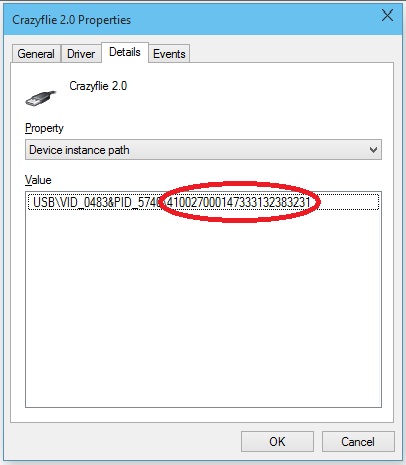
Sonuç olarak, bilginin kopyalanması gereklidir, bununla birlikte Hitachi Microdrive programında bazı manipülasyonlar gerçekleştirilecektir. Kopyalama yaparken, ikinci "\\" den sonra tüm bilgileri silmeniz gerekir.
64 bitlik bir sistemde
Şimdi bölümler cfadisk_device ve cfadisk_device.NTamd64 Hitachi Microdrive cfadisk dosya klasöründe bulmalıyız.
"\\" Den sonra bilgiler yerine bölümlerimizde cihazımızın kodunu ekliyoruz.
32 bitlik bir sistemde
İşlem benzerdir, sadece "cfadisk_device" bölümünü bulmanız için gereken 32 bitlik bir dosyada.
Burada cihaz kodu ile "DISK & VEN_ & PROD_USB_DISK_2.0 & REV_P" değiştirilmelidir.
biz aygıt için uygun bir isim ayarlamak istenen isme «Microdrive_devdesc» değiştirmek istiyorsanız, «USB_hard» derler.
Dördüncü aşama
Son adım, sürücüleri değiştirmek. 64 bit işletim sistemlerinde, bu eylemden önce, dijital imza doğrulama sürücüsünü, üçüncü taraf müdahalesi nedeniyle kendisini güncelleştirmeyecek şekilde devre dışı bırakmanız gerekir.
"Sürücüler" sekmesini açmanız gerekiyor =\u003e "Sürücüleri Güncelle". Sonraki, Hitachi Microdrive sürücüsünün bulunduğu klasördür. Bu sürücü seçildiğinde, bir dijital imzanın yokluğuyla ilgili mesajı atlamak, ardından bilgisayarı yeniden başlatmak ve çalışmanın sonucunu görmek için kalır. Sürücü hareketsiz hale geldi.
Sürücü, "Sürücüleri güncelle" düğmesine tıklayarak silinir.
Bir flash sürücüden sabit disk yapmak bu kadar kolay. Bu prosedür, yönergeleri izlerseniz, herhangi bir kişi tarafından gerçekleştirilebilir; bilgisayar depolama sistemi gibi zarar görmez. Yüksek performanslı, yüksek performanslı, iyi performansa sahip bir harici sürücü kullanıyorsanız, sabit disk yerine bir flash sürücü kullanmanız bile önemli değildir. Bu durumda, sabit disklerden daha kötü olmayan bir görevle başa çıkacaktır.
Bu yazıda nasıl yapılacağını gösteriyoruz Sistemde normal bir sabit disk olarak USB flash sürücü veya SD kart algılandı.. Muhtemelen, soruyorsunuz ve bunun için ne gerekiyor? Gerçek şu ki, Windows varsayılan olarak tüm flash sürücüleri ve bellek kartlarını Wndows standartlarına göre çeşitli bölümlere bölünemeyen çıkarılabilir sürücüler olarak tanımlamaktadır. Ve sopa (aynı Linux'ta) üçüncü parti araçları kullanılarak iki veya daha fazla bölüme ayrılabilir bile, Windows işletim sistemi sadece ilki satışa sunulacak. yani Windows, sistemde yerel (yani, kaldırılamaz) olarak tanımlanmış olan HDD diskleri için çok bölümlü normal çalışmayı destekler.
bilgi. Windows, USB flash sürücüleri, özel bir bit tanımlayıcısının her aygıtında bulunması nedeniyle çıkarılabilir aygıtlar olarak tanır RMB (çıkarılabilir medya biti). Bağlı bir cihazı StorageDeviceProperty işlevi aracılığıyla yoklarken, sistem RMB = 1 değerini belirlerse, bağlı aygıtın çıkarılabilir bir sürücü olduğu sonucuna varır. Böylece, USB-fluke'u sabit diske sistemin bakış açısından dönüştürmek için, bu tanımlayıcıyı değiştirmek yeterlidir. Cihaz cevaben bilgileri filtrelemek sağlayan özel bir sürücü kullanarak cevap USB cihazlarını ikame ederek, dolaylı olarak bu (çünkü belirli cihazların donanım uygulamalarında farklılıkların oldukça riskli olan ve her zaman mümkün değildir) doğrudan yapılabilir veya.
Bilgisayarın USB flash sürücüsünün herhangi bir kullanılabilir portuna bağlayın, ardından disk yönetim yöneticisini açın ( diskmgmt.msc) ve türünün sistemde tanımlandığından emin olun. kaldırılabilir.
Diskin özelliklerinde, Ciltler sekmesinde cihazın türünü de görebilirsiniz (burada gördüğümüz gibi). Tip: Çıkarılabilir). 
Veya diskpart komutuyla:
Liste hacmi
![]()
Flash sürücüler için filtre sürücüsü Hitachi Mikro Sürücü
bir USB flash sürücü veya SD kart bir sabit disk gibi sistem tarafından kabul edilmektedir için, size geçerli bir cihaz sürücüsü sistem baca yoluyla iletilen verileri değiştirmek sağlayan özel filtre sürücüsü gerekir. Hitachi'den USB flash sürücüler için filtre sürücüsünü kullanacağız ( sürücü Hitachi MicrodriveOS sürücüsünün seviyesinde, cihaz flash sürücü tipini çıkarılabilirden sabite (USB-ZIP -\u003e USB-HDD) değiştirmenize izin verir. Bu sürücüyü kullanarak, bağlı aygıtın çıkarılabilir olduğu sistemden gizleyebilirsiniz. Sonuç olarak, sistem, sistemde eş zamanlı olarak kullanılabilen bölümlere ayrılabilen normal bir sabit disk ile çalıştığını kabul edecektir.
Hitachi Microdrive sürücüsü ile arşivler:
- 32 bit sistemler - (3.0 KB)
- hitachi Microdrive sürümü 64 bit Sistemleri - (3.8 Kb)
Bunu bit derinlikte uyarınca Sisteminiz için en son sürücüyü indirmek gerekir. Her iki dosya aynı yapıya sahip ve iki dosyadan oluşur:
- cfadisk.inf- yükleme dosyası, sürücü ayarı
- cfadisk.sys - Hitachi sürücü dosyası
Bir sonraki adım - Bizim flaş cihazlarının tanımlama kodu. Bu, sekmenin disk özellikleri yapmak için ayrıntılarparametre Örneği yolulistesinde (Seçip kopyalamak Ctrl + C) Aygıt örnek İD. 
Örneğimizde olurdu:
USBStor \\ Disk ve Ven_Linux & Prod_File-CD_Gadget & Rev_0000 \\ 0123456789ABCDEF & 0
Üzerinde sürücüyü yüklemeyi planlıyorsanız varsayalım 64 bit sistem. Açık dosyasını düzenlemek için herhangi bir metin düzenleyicisi kullanarak cfadisk.inf. Biz konular cfadisk_device ve cfadisk_device.NTamd64 ilgileniyor.
% Microdrive_devdesc% = cfadisk_install IDE \\ DiskTS64GCF400 ______________________________ 20.101.008% Microdrive_devdesc% = cfadisk_install IDE \\ DiskTS64GCF400 ______________________________ 20.101.008
Bizim cihazın koduna değerini değiştirmek DiskTS64GCF400______________________________20101008.
Önemli! Cihaz kodu örneği kısmı, ikinci "\\" sonra düşmesi gerekir (bu örnekte biz 0123456789ABCDEF ve 0 geri püskürtülür).
elde ederiz:
% Microdrive_devdesc% = cfadisk_install IDE UsbStor \\ disk ve Ven_Linux ve UsbStor \\ disk ve Ven_Linux ve Prod_File-CD_Gadget ve Rev_0000 \\ Prod_File-CD_Gadget ve Rev_0000% Microdrive_devdesc% = cfadisk_install IDE \\
dosyayı kaydedin.
Sürücü yüklüyse 32 bit sistemSen, Konsey arşivleri indirmek unzip ve düzenleme cfadisk.inf için dosyayı açmak gerekir. bulmak :
% Microdrive_devdesc% = cfadisk_install, UsbStor \\ Disk ve Ven_LEXAR ve Prod_JD_LIGHTNING_II ve Rev_1100% Microdrive_devdesc% = cfadisk_install, UsbStor \\ Disk ve Ven_JetFlash ve Prod_TS1GJF110 ve Rev_0.00% Microdrive_devdesc% = cfadisk_install, UsbStor \\ DİSK ve VEN_ ve PROD_USB_DISK_2.0 ve REV_P
Sonra instance'a bedenimizin, yani kod belirterek, son sırada verileri değiştirmek Bizim örneğimizde elde ederiz:
% Microdrive_devdesc% = cfadisk_install, UsbStor \\ Disk ve Ven_LEXAR ve Prod_JD_LIGHTNING_II ve Rev_1100% Microdrive_devdesc% = cfadisk_install, UsbStor \\ Disk ve Ven_JetFlash ve Prod_TS1GJF110 ve Rev_0.00% Microdrive_devdesc% = cfadisk_install, UsbStor \\ Disk ve Ven_Linux ve Prod_File-CD_Gadget ve Rev_0000
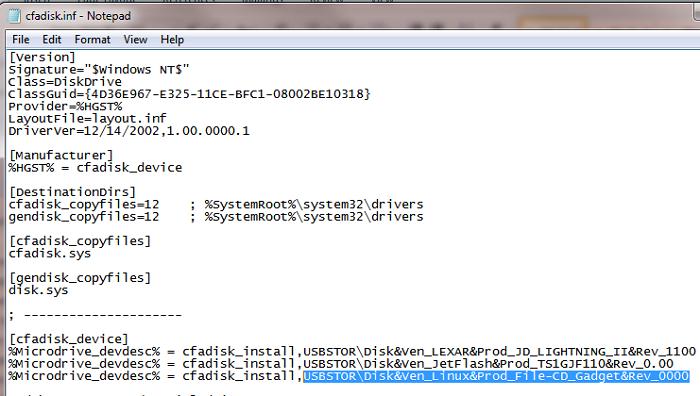
konsey. Aygıt Yöneticisi'nde USB flash sürücü, belirli bir adla görüntülenir istiyorsanız, bu gibi Microdrive_devdesc değerini düzenlemek gerekir:
Microdrive_devdesc = "Transcend 64GB DIY SSD"
Yerel USB sürücü sürücüsü yerine Hitachi Microdrive sürücüsünü yükleme
USB flash sürücü tarafından kullanılan sürücüyü değiştirmek kalır.
Önemli! Hitachi Microdrive'ın USB sürücüsü 64 bit sistemde kuruluysa, Bu sürücü için de dijital imza yok.
Sürücüler sekmesini açın ve düğmesine tıklayın. Sürücüleri Güncelle. 
Klasörü, Hitachi sürücüsü ile indirilen arşivin açıldığı dizine yönlendireceğiz: 
Yeni bir sürücü seçelim. 
Eksik dijital imza sürücüsü hakkında bir uyarı yok. 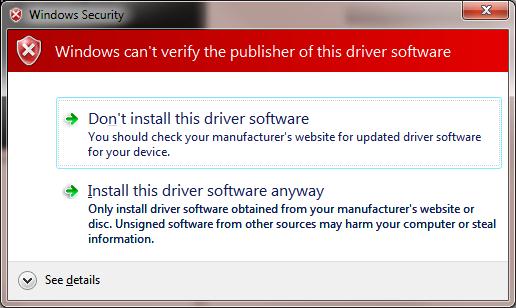
Bilgisayarı yeniden başlatmaya devam ediyor ve disk yöneticisini açtıktan sonra USB flash sürücümüzün normal bir sabit disk olarak tanımlandığından emin olun ( Tür: Temel) ve sürücü bir Hitachi sürücüsüdür.

Gezgini açarak, flash sürücünün simgesinin değiştiğinden emin olabilirsiniz, normal diskin sabit diski olarak görünmeye başlamıştır. 
Şimdi bu flash sürücü ile normal bir HDD ile çalışabilirsiniz: bölümler oluşturun, aktif bir bölüm belirtin, dinamik diskler oluşturun, flash sürücülerle çalışmayan yazılımları yükleyin.
önemli. Bu sürücü olmayan diğer Windows bilgisayarlarda, ikinci aygıt bölümü kullanılamaz.
Hitachi Microdrive sürücüsünü kaldırmak için diskin özelliklerini açın ve sürücü sekmesindeki Update Driver (Sürücüyü Güncelle) düğmesini tıklatın - sistem yerel sürücüyü kuracaktır.

Yeni, hızlı bir katı hal sürücü (SSD) satın aldınız ve eski olan boşta mı? Yeni bir görev verin ve harici bir veri sürücüsü olarak kullanın. Bunu yapmak için sadece SATA denetleyicisine sahip bir kasete ihtiyacınız var; 2,5 inç ve 3,5 inç modeller için kullanılabilir. İkincisi için, bir güç kaynağı ünitesi gereklidir, kompakt sürücüler ise USB bağlantı noktası üzerinden yeterli güç kaynağına sahiptir.
İşgücü yoğunluğu: ortalama, maliyeti: 600 ruble.
2 Yönlendiricide Mini-NAS

Tüm ev ağının aynı verilere erişmesi gerekiyor mu? Bunu yapmak için pahalı ve büyük ağ bağlantılı depolama alanına (NAS) ihtiyacınız yoktur - bu görev, yönlendiricinize bağlıysa USB sürücüsü tarafından gerçekleştirilebilir. Daha yeni cihazlar uygun port ile donatılmıştır.
Öncelikle, USB sürücüsünü NTFS dosya sistemindeki Windows işletim sistemi altından biçimlendirmeniz ve ardından yönlendiriciye bağlamanız gerekir. Bu durumda, ikincisi bir USB portuna sahip olmalı ve ilgili işlevselliği desteklemelidir. Şimdi, tarayıcının adres çubuğuna 192.168.1.1 adresini (veya benzerini) yazarak, yönlendiricinin kullanıcı arayüzünü gireceksiniz.
"USB Ayarları | Bir depolama aygıtını paylaşma "(TP-Link yönlendiricileri için, diğer aygıtlar için, menü öğelerinin adı farklı olabilir) ve diskin başladığından emin olun.
Ev ağındaki verilere erişmek için, Windows Gezgini'nde "\\\\ 192.168.1.1 \\ Volume1" formunun adresini yazmak yeterli olacaktır. Kalıcı bağlantı erişime izin ve "Ağ Sürücüsüne" seçmek planladığınız için klasörün üzerine sağ tıklayarak elde edilir.
İşgücü yoğunluğu: küçük, maliyetler: hayır
3 Şifre yerine flash sürücü
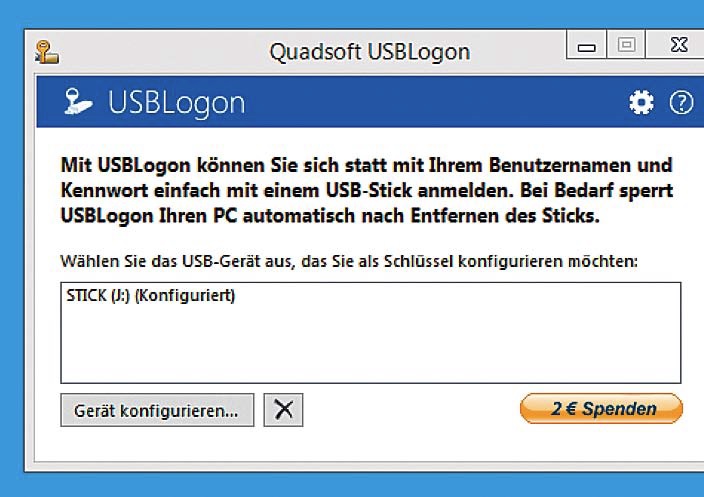
Küçük bir USB flash sürücü için pratik kullanım da vardır. Örneğin, Windows'da oturum açtığınızda, şifrenizi girmeden bilgisayarınızın kilidini açabilirsiniz. Bunu yapmak için bir Rohos Logon Key aracına (1450 ruble), Predator'a (650 ruble) veya ücretsiz bir USBLogon'a ihtiyacınız var. Bilgisayar artık gerektiği gibi çalışmıyorsa, önyükleme USB flash sürücüsü kurtarmaya gelir. Sardu aracı (http://www.sarducd.it/), sürücüde 20'ye kadar farklı antivirüs programı yükler ve ayrıca çeşitli Linux sürümleri ve diğer ilk yardım yazılımlarını sağlar. > hazırlık: Sol kenar çubuğunda, seçilen yazılım kategoriye göre listelenir. Gerekli programları onay işaretleriyle işaretleyin. Birkaç antivirüs ve bir Linux sürümü seçmenizi öneririz (örneğin, Ubuntu). > Bir flash sürücü oluşturma: Sağ kenar çubuğunda, USB sürücü ile simgeye tıklayın. Önyüklenebilir bir flash sürücü oluşturmaya başlayabilirsiniz. > Acil bir durumda uygulama: Bir "kaza" durumunda önyükleme sürücüsünü kullanmak için BIOS kurulumundaki sürücülerden önyükleme sırasını değiştirmeniz gerekir. Görünüm: üretici firmalar, racum / Flickr.com Bu durumda, önyükleme önceliğini USB'den HDD'ye ayarlamanız gerekir. Ardından listeden gerekli programı seçin. Bilgisayarı "onarırken" BIOS'taki değişiklikleri geri almayı unutmayın.
Bu durumda, önyükleme önceliğini USB'den HDD'ye ayarlamanız gerekir. Ardından listeden gerekli programı seçin. Bilgisayarı "onarırken" BIOS'taki değişiklikleri geri almayı unutmayın.
*** Çocuklar, herkes burada! Flaş hakkında USB = HDD ve SD kart = HDD + Onları yükle Sistem (XP, W7x64, Sunucu, vb) Yardım etmeye çalışacağım. ESTRST - Ben sadece ana şeyi söylemek istedim, ama çok önemli ve ayrıntılı bilgi ortaya çıkıyor ve sonunu ve kenarı göremiyorsunuz! Bu nasıl Mayıs muhabir \\ sitesi yapmak ve bu mutfakta genelinde burada toplanmasını gerekli bağlantıları ve öneriler koymak için bir şey vardır ??? olabilir (ve basit değil, ama acele yoksa hata az olacak.) Belki yazar okuyacak ve benimle bir şekilde temasa geçsin mi?
*** Bu siteyi hayranlıkla okudum (!!!), burada çok mantıklı biri başlı bir kişi yazıyor!
Özür dilerim (ya da onun ismini öğrenene kadar), onu kurtar ve yere yay!
—————————————-
*** Ama hala bir şey söylüyorum:
Ben harika zamorochek sonra her şey konur ve her şey flash-SD kartlarda çalışır. Her yerde 2 bölüm C ve D'ye bölünmüştür. C sisteminde, D verilerinde.
*** Önemli moment-1: Genişletilmiş Yazma Filtresi ayarla
Microsift'ten (EWF) hem sistemler 32x hem de W7x64 için. W7x64 EWF ile bir hafta ter atmak gerektiğine karar verdiler - ancak her şey internette (ve Microsofte'de) bulunabilir. Bu komik, ama EWF için W7x64 için sadece 150 kb (!) 'Den daha az 2 dosyaya ihtiyacınız var, Bu 2 dosya Embedded Standart7 x64 paketindedir, fakat x64 oh nasıl bu kadar kolay değil - bazı nedenlerden dolayı küçük indirmek için gizlendi. Yine, kibar bir insan, bu 2-bir dosya internette düzenlenmiştir + ondan nasıl kullanacağına dair ayrıntılı talimatlar. Bu EN üzerinde ise umutsuzluk yapmayın, ben de internete baktım, ben yaptım. DiskPart operasyonları tarafından paniğe yoktur - bu ilk okuma gibi görünse de aslında o kadar zor değil.
*** Önemli point-2: Yüklü Primo RamDisk (Ultimate Edition v5.5 değil, v5.6 değil) çünkü x64 sistemleri için sürücü 5.5 sürümündedir (bazı nedenlerden dolayı, bilinen yerlerde dağıtımdan sonra x64 için ikinci sürücüdür) kayboldu, ancak indirmeyi başardım). Ve böyle bir şaka: bu dosya 'x64' olarak kayıtlı olsa da, aynı zamanda x32 sistemlerinde de çalışır. X32, native, bir veya iki ayda kaydedilen dosya çalışmayacak, uçar. Bütün çocuklar Primo RamDisk'teki yorumlarda yazıyorlar. Ve ben de uçtu - sahip olduğum ikinci x64 dosyasını kurtardı, ama x32 sistemleri için kullanmayı düşünüyorum sanırım dostum yorumlar konusunda yardımcı oldu, bu modchin - onun sayesinde!
*** points1 ve №2 önemli noktaları nelerdir:
= # 1 = EWF, böylece C sürücüsündeki sifon veya kartta hiçbir şey yazılmayacak, her şey RAM'de çalışacak ve eğer gerekliyse, komutunuz disk-C'ye yazılacaktır. Bir flash kartın kaynağı kaydedilir. Hız fark edilir bir şekilde artmaktadır, çünkü alıştığımız disk-burulmasına rağmen, bellekte bir disk sanal olacaktır. Ve işte oh-th-go'nun hızı!
= # 2 = Primo Ramdisk'i ek RAM diskleri (bellekte aynı) yapmak için
C: disk belleği dosyasından (Pagefile), Geçici İnternet dosyalarından, Çerezlerden her şeyi aktardı.
Ayrı bir RAM-disk üzerinde Opera, Chrome gibi program-Taşınabilir koydu. RerOrganizer, TuneUp Utilities, Aida64, vb. Bu RAM diski bilgisayar kapatıldığında verilerle birlikte saklayarak, Görüntü dosyasına kaydedilir ve Resim dosyasından yüklendiğinde okunup yüklenir. Bunun için harcanan zaman çok fazla değil, modern bir bilgisayarda neredeyse fark edilmez (Bellekteki bir Dell-XPS i7 dizüstü bilgisayar var + 16GB bellek, balshe nasıl yapılacağını bilmiyor, patlama!)
—————————————-
Bu konuda bir çok ay boyunca internette dolaşıyordum - her şey parçalanmıştı, görebildiğiniz gibi, size hepinizi diliyorum.
—————————————-
*** Sürücü-Hitachi hakkında kısaca şunu söyleyeceğim:
= 1 = SD kart ile her şey bir USB flash sürücüde olduğu gibi HDD'ye benziyor. Sistemi flaş veya kart üzerine koymak basit bir mesele değildir (!). Hemen sabrınız için hazır olun, OS çok yavaş ayarlanır, saat saatlerce sürer. Daha sonra doğru sürücüleri kurmak da birkaç saat sürecek.
Sistem sadece USB-HDD için bilenmiş alınmalıdır ustalardan montaj vardır: AlexUSB, Lopatkin, Xalex-Zhuk, internette proekta'Kolhoz 'ITD Google dan çocuklar, bulacaksınız.
W7x64 için Hitachi sürücüsü (!!!) + çalışıyor. Hakkındaki yorumlardan
Hitachi sürücüsü hakkında Flashboot.ru. Sürücü x64 için aramada yardımcı olabilecek tüm bölümleri aradım ve hepsi aynı nargile söylendi ve bana bir referans verdi (oh, teşekkürler!)
İpucu: En son yaptığım zaman. Sistem (sadece USB-HDD için işletim sistemi hakkında konuşuyorum) SSD'de ve ardından Acronis-a görüntüsüyle bir flaşa aktarıldı. Unutmayın, USB flash sürücüyü izlemeniz gerekir - İnternette okuyun, her şey hakkında yazılır (ama yaygara yapmayın, her şeyde başarılı olursunuz). Tabii ki, shoals olmadan yapamazsınız, hemen sizi uyarın, umutsuzluk yapmayın.
= = SD-kart takmadan opsiyonel harici kart okuyucuya takıldıktan sonra 2 (daha iyi USB3, biraz CHT için USB2 daha pahalı, ama pravilnee'-inandığımız' detaya basmayın, daha hızlı ve daha doğru okuyucu USB3 için çalışır . katta ve USB2 ve USB3 Güzel to-ridet Transcend TS-RDF5K USB3 flaş bir tür olarak sürücüye, kartların 2 türleri için yan yuvalarından bağlamak: (!) .., bir büyük ve bu Odnoyremenno küçük biri Raeder-2- etmek ve yarışma, XCom-Shop'ta Moskova'da ~ 240 r.
—————————————-
*** Bütün adamlar - terliyordum ... Asla çok fazla yazmamıştım, ama sonra senin sıkıntılarını okuyordum ve bütün bunlara takıldım. Bütün bu shoals'ları biliyorum ve onlardan geçmem gerekiyordu. Ben yardım istiyorum nasıl - Ben de aynı insanlar, ben şahsen forumlarda cevap montaj için bile ana kitleri yardım etti!
unutmazsın ise - bu site dalış izlemek insanlara tepki gösterdi ve yazar (- Bu orada nasıl yapıldığını ama kime sormak için bu, lanet olsun yok hala bilmiyorum) birçok dosya ve talimatları indirilebilir olması kendisi mümkün öğretebilir ben olacak.
*** Sarıldım = iyi şanslar!

















